【重装系统】无忧一键重装系统好不好?无忧一键重装系统软件能够一键重装XP、Win7等电脑系统,且无需任何电脑知识基础,傻瓜式一键自动安装,及其简单操作,无需任何技术即可完成整个系统重装操作,重装系统只需鼠标单击几步操作即可。一个高效、捷、安全、稳定的系统很快便可呈现,可谓是一款全自动机器人化安装系统的管家。
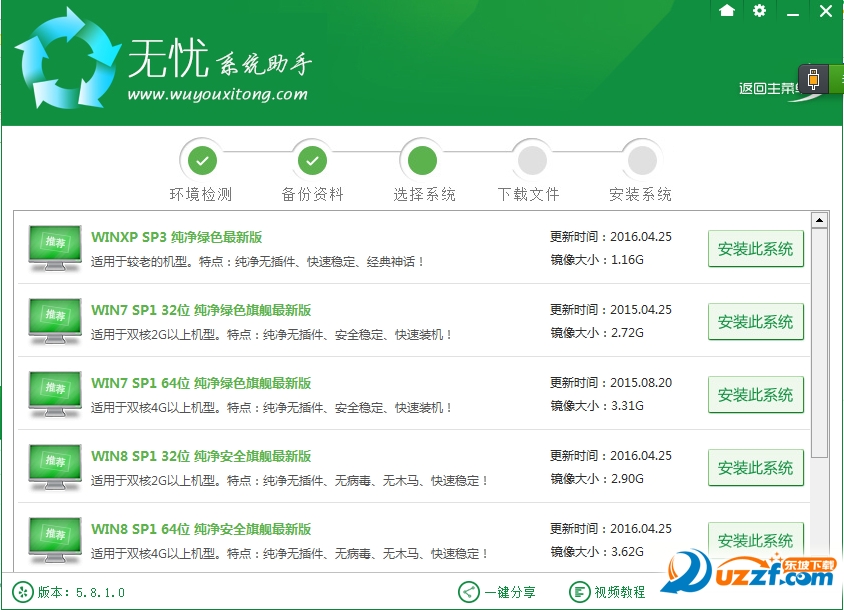
无忧一键重装系统软件特色:
安装傻瓜、明了简约
傻瓜化操作,无需电脑基础知识,简单两步就可以实现一键重装系统。
无人值守、安装省心
无忧一键重装集成GHOST技术,只需点击一键重装,就能实现全自动无人值一键装系统。
云匹配、云加速
集成云加速内核,实现了操作系统快速下载,完美的ghost技术实现系统快速重装系统。
安全高效、性能稳定
无忧装系统不黑屏,无病毒,不死机,绝对安全、可靠、稳定、快速!
快速重装、健康重现
系统若感染病毒木马或系统慢卡,无忧一键重装帮你快速恢复到健康状态,快速摆脱病毒困扰。
无忧在线重装系统详细步骤:
下载无忧一键重装系统,下载后无需安装就可直接运行。
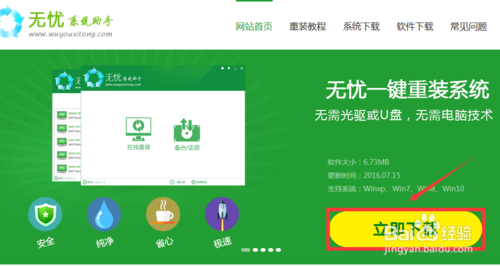
打开无忧系统助手软件,出现无忧系统助手主界面,点击“在线重装”进入下一步。
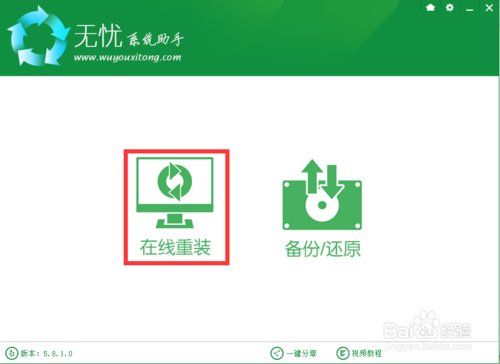
第二步、软件自动检测电脑软硬件环境以及电脑网络连通状态,完成后点击下一步按钮
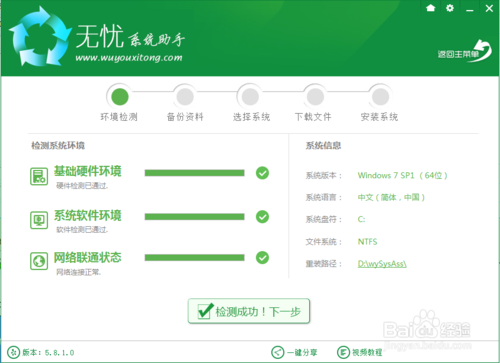
第三步、进入资料备份界面,通过勾选可以选择对“我的文档”、“收藏夹”、“桌面文件”进行备份,备份资料会保存到自动生成的“D:\wySysAss\资料备份”目录内;
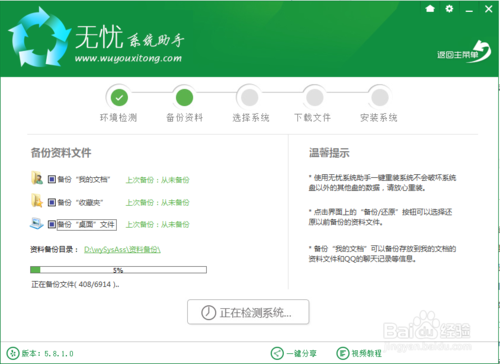
第四步、进入系统下载列表界面,到这里我们就来选择系统了,我们是介绍怎么一键重装XP系统所以我们只需要考虑装XP系统,选择纯净版点击右边的“安装此系统”就会自动完成安装;
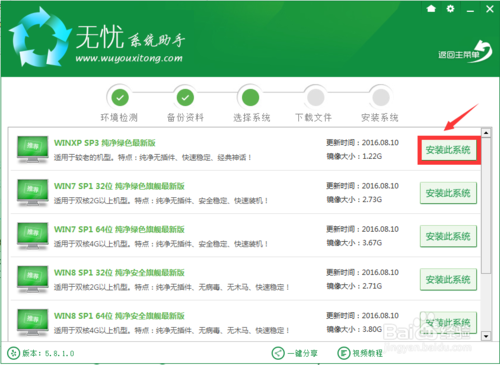
第五步、下载速度很快,高达10多兆每秒的瞬时下载速度,当然根据每个用户终端的网络带宽不同会有很大差异,大家只需稍微等待下就可以了。无忧系统助手系统支持断点下载,点击返回主菜单就可以暂停下载,下次需要的话会接着之前的进度下载,不需要重新下载!进度条到百分百则说明已经下载好了,系统会自动给我们的电脑进行重装。
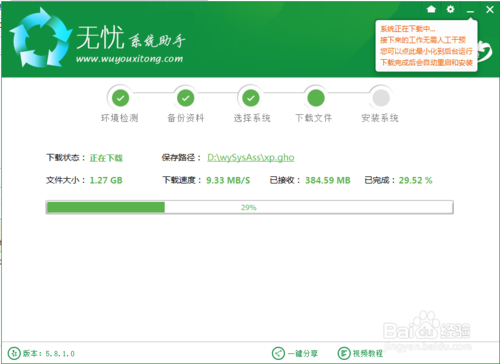
第六步、下载完成后弹出是否重启安装,点击“立即重启”,电脑将自动进行安装;安装系统过程中不用任何操作!,当然也可以点击取消,如果不进行任何操作,系统20秒后也会自动重启进行安装。
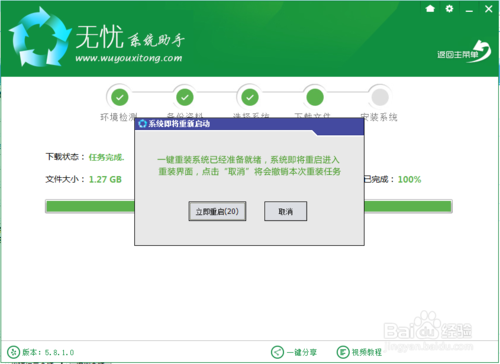
以上便是关于无忧一键重装系统好不好的详细说明,希望小编的分享能够帮助到大家!
- 系统重装步骤
- 一键重装系统win7 64位系统 360一键重装系统详细图文解说教程
- 一键重装系统win8详细图文教程说明 最简单的一键重装系统软件
- 小马一键重装系统详细图文教程 小马一键重装系统安全无毒软件
- 一键重装系统纯净版 win7/64位详细图文教程说明
- 如何重装系统 重装xp系统详细图文教程
- 怎么重装系统 重装windows7系统图文详细说明
- 一键重装系统win7 如何快速重装windows7系统详细图文教程
- 一键重装系统win7 教你如何快速重装Win7系统
- 如何重装win7系统 重装win7系统不再是烦恼
- 重装系统win7旗舰版详细教程 重装系统就是这么简单
- 重装系统详细图文教程 重装Win7系统不在是烦恼
- 重装系统很简单 看重装win7系统教程(图解)
- 重装系统教程(图解) win7重装教详细图文
- 重装系统Win7教程说明和详细步骤(图文)










